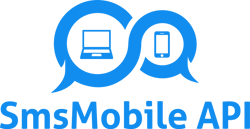Créer un workflow GoHighLevel pour envoyer des SMS via SMSMobileAPI
Suivez ces étapes simples. Aucune configuration supplémentaire, juste une action Webhook appelant SMSMobileAPI.
Capture d'écran de référence
Voici à quoi ressemblera votre étape Webhook :
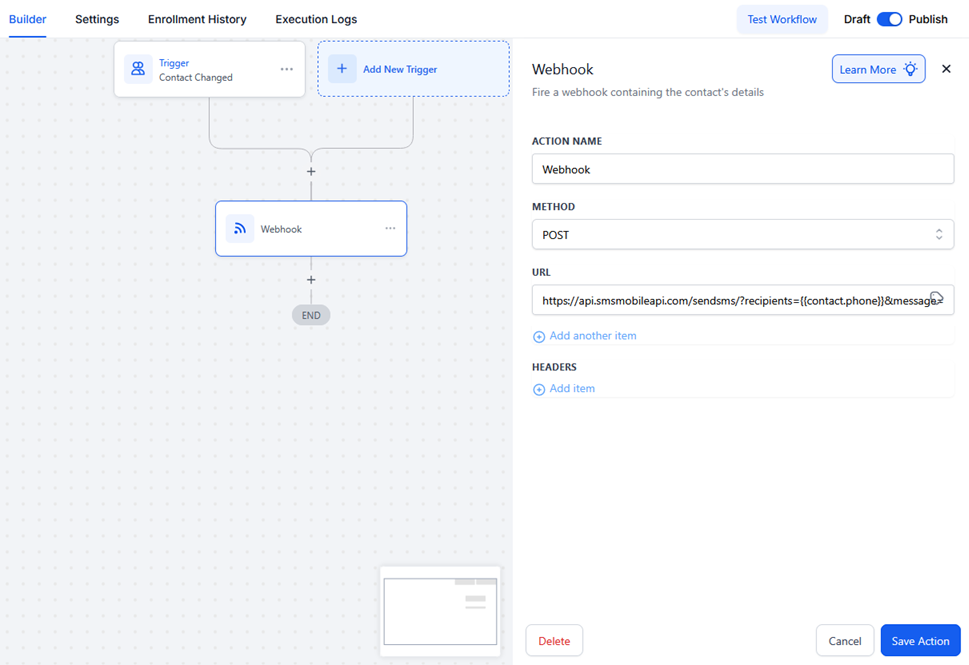
Allons-y étape par étape :
1) Prérequis
- Accès à Aller à haut niveau (Flux de travail).
- Ton SMSMobileAPI clé API (disponible sur votre tableau de bord) Ou téléchargez notre application officielle pour obtenir votre clé API gratuitement.
- Contacts avec un numéro de téléphone valide (utilisez
{{contact.phone}}ou votre propre champ personnalisé).
2) Créer ou ouvrir un workflow
- Cliquez sur « Ajouter un nouveau déclencheur ».
- Ajouter un déclencheur (par exemple, Contact créé, Formulaire soumis, Étape du pipeline modifiée).
Vous pouvez conserver le flux de travail dans Brouillon jusqu'à ce que les tests soient terminés.
Par exemple, ici un SMS sera déclenché pour chaque changements de contact, mais bien sûr, le flux de travail peut être déclenché par n'importe quelle autre action.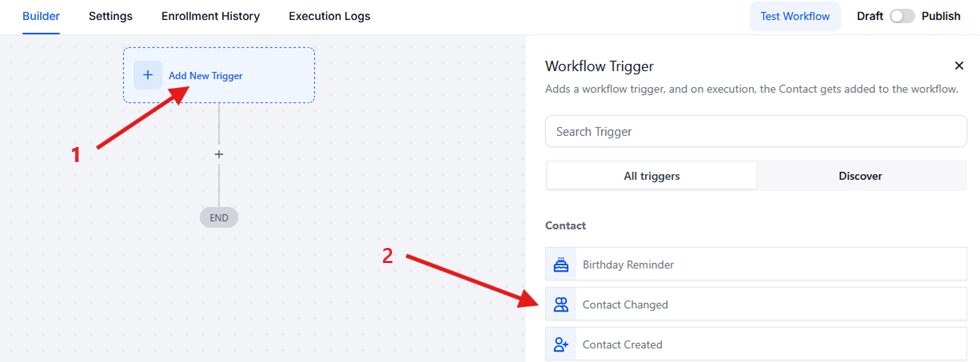
3) Ajouter une action Webhook
- Cliquez sur le bouton pour terminer l'automatisation (+) / Fin
- Recherche Webhook.
- Cliquez sur le Webhook bouton dans la liste des actions
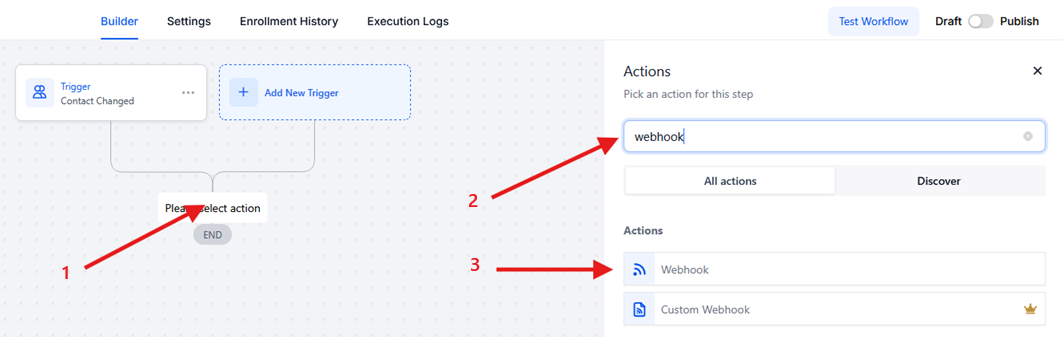
4) Configurer le Webhook
- Méthode:
POSTE - URL: Collez votre point de terminaison SMSMobileAPI. Exemple :
- Sauvegarder l'automatisation
L'URL que vous devez utiliser : https://api.smsmobileapi.com/sendsms/?apikey=VOTRE_CLÉ_API&recipients={{contact.phone}}&message=Bonjour {{contact.first_name}}
Utilisez le lien ci-dessous pour votre webhook ; rien ne change, sauf la valeur de la clé API et la valeur du message.
Remplacer VOTRE_CLÉ_API avec votre vraie clé.
Remplacer Bonjour {{contact.first_name}} avec votre message et vos variables comme vous le souhaitez
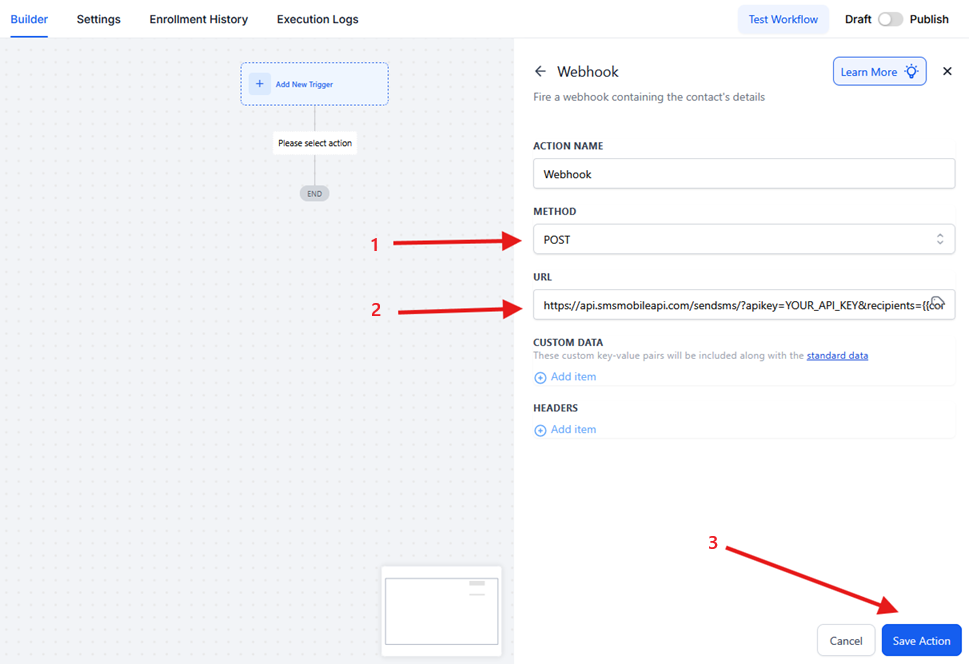
5) (Facultatif) Ajouter des données personnalisées
Dans le Données personnalisées section, vous pouvez envoyer des champs supplémentaires si nécessaire (ils sont facultatifs) :
email = {{contact.email}}nom = {{contact.first_name}}
Si vous n'en avez pas besoin, laissez cette partie vide.
6) Tester le flux de travail
- Cliquez Flux de travail de test et sélectionnez un contact avec un numéro de téléphone valide.
- Vérifiez GHL Journaux d'exécution pour confirmer que le Webhook a été exécuté.
- Ouvrez votre SMSMobileAPI tableau de bord/journaux pour vérifier que le SMS a été envoyé.
7) Publier
Lorsque votre test semble bon, basculez Publier pour activer le flux de travail.
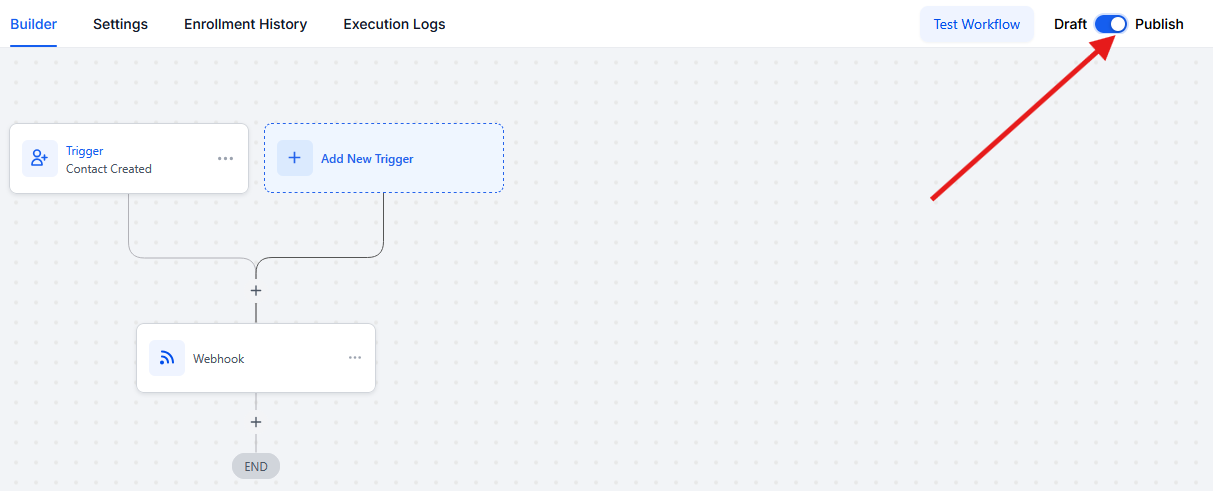
Modèles d'URL à copier-coller
Accueillir
https://api.smsmobileapi.com/sendsms/?apikey=YOUR_API_KEY&recipients={{contact.phone}}&message=Bonjour {{contact.first_name}} Bienvenue à bord.Rappel de rendez-vous
https://api.smsmobileapi.com/sendsms/?apikey=YOUR_API_KEY&recipients={{contact.phone}}&message=Rappel : votre rendez-vous est le {{appointment.start_time}}. Répondez OUI pour confirmer.Suivi des prospects
https://api.smsmobileapi.com/sendsms/?apikey=YOUR_API_KEY&recipients={{contact.phone}}&message=Bonjour {{contact.first_name}} ! Merci de votre intérêt. Répondez STOP pour vous désinscrire.Dépannage
- Aucun SMS reçu : assurer
{{contact.phone}}existe et utilise le format international
Et assurez-vous que l'application SMSMobileAPI est en cours d'exécution sur votre mobile. - Le message semble cassé : réencoder l'intégralité
message=valeur. - Différents champs téléphoniques : remplacer
{{contact.phone}}avec votre jeton de champ personnalisé. - Le webhook n'a pas été déclenché : vérifiez que le déclencheur s'exécute réellement et que le flux de travail n'est pas interrompu.